iPhoneやAndroidなどのスマートフォンやタブレットだけでなくパソコンからも利用できるマッチングサイトのハッピーメール内で仲良くなった相手には、自分のハピメでの活動がバレないように見ちゃいや機能を使うと非常に有効です。
ハッピーメールで特定の相手とメッセージをするようになると、掲示板に自分が投稿した時にその相手がそれを発見していい思いをしないという懸念が生まれてしまいます。
このような心配に対してハッピーメールでは非常に便利な「見ちゃいや」という機能が用意されています。
このページで見ちゃいやリストに登録する方法や解除する方法を確認して便利に見ちゃいやリストを使いこなしましょう。
注:この記事はiPhone5sブラウザ版を元に執筆していますので、画面などは他の機種やアプリの場合と異なることがあります。
見ちゃいや機能とは
見ちゃいや機能とは、簡単に言えば掲示板投稿を特定の相手に見えないようにする機能の事です。
見ちゃいやリストに相手を登録すると、登録以降に自分が掲示板に投稿した内容を見れなくする機能です。相手がニックネームを変更しても大丈夫です。
ただし注意点として登録以前に投稿した内容は見れます。これは逆に見ちゃいやリストに入れたことがバレないようにこうなっているのだと考えられます。
つまり見ちゃいやリストに登録前に投稿内容が消えてしまった場合、今まで見えていた投稿が急に消えることでリストに登録されたことに感づかれてしまうというわけです。
見ちゃいやリストに登録する方法
それでは見ちゃいやリストに登録する手順についてです。
相手のプロフ画面の「その他」をタップ
見ちゃいやに入れたい相手のプロフィール画面に行き、ページ下部にある「その他」「メールする」「いいね」と並んでいるところから「その他」をタップします。
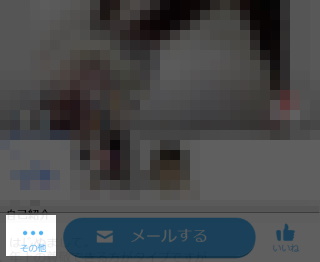
「見ちゃいや登録」をタップ
「見ちゃいや登録」「無視登録」「メモ登録」「お気に入り追加」「○○さんを通報する」と並んでいるところから「見ちゃいや登録」をタップします。
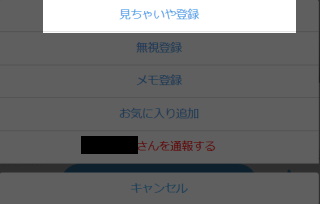
カテゴリを選択し「完了」をタップする
見ちゃいやリストに登録するためのページが表示されます。
まずはカテゴリの部分をタップして「未設定」「お気に入り」「要注意リスト」「気になる」「会った」「マークなし」からどれかを選択し、完了をタップします。
特にカテゴリに分ける必要がなければなんでも大丈夫です。
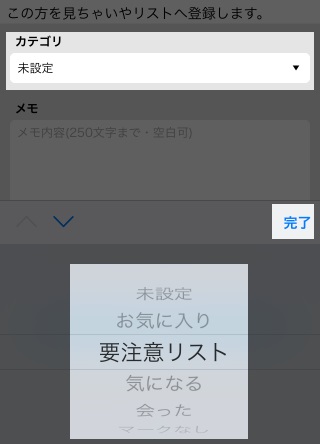
「登録」をタップする
必要ならメモを入力して「登録」をタップします。
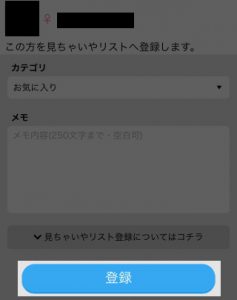
「OK」をタップする
OKをタップします。
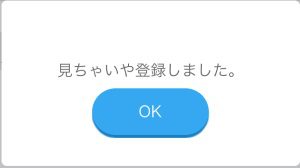
相手のプロフページを表示して「見ちゃいや登録」となっていたところが「見ちゃいや中」となっていればきちんと登録されています。
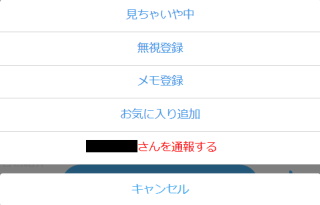
以上で見ちゃいやリストに登録が完了しました。
足あとから見ちゃいやに登録する方法
足あとの編集ページから、自分に足あとを付けた人、自分が足あとを付けた人を直接見ちゃいやリストに入れることもできます。
手順は以下の通りです。
- トップページから「マイページ」をタップする
- 「足あと」をタップする
- 「足あと」または「自分の足あと」のタブをタップする
- 編集のマークをタップする
- 見ちゃいやに入れたい足あとにチェックを入れて「見ちゃいや」をタップする
以上で足あとから見ちゃいやリストに入れることができます。
見ちゃいやリストを解除する方法
見ちゃいやリストに登録した相手を解除する手順についてです。
「マイページ」をタップする
ハッピーメールのトップページを表示してページ下の「ホーム」「プロフ検索」「掲示板」「メッセージ」「マイページ」と並んでいるところから「マイページ」をタップします。
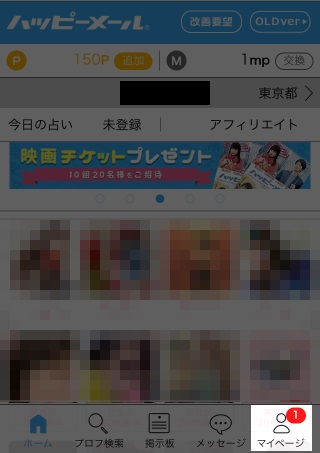
「見ちゃいや」をタップする
マイメニュー画面で「プロフィール」「いいね」「足あと」・・・「見ちゃいや」「最新情報」「お知らせ」「各種設定」と並んでいるところから「見ちゃいや」をタップします。
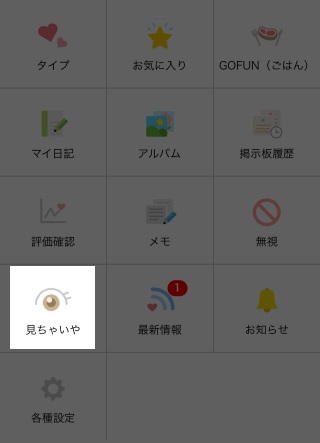
「南京錠マーク」をタップする
見ちゃいやリストが表示されます。ページ上の「見ちゃいや」と表示されている所の右にカギの空いた「南京錠」マークがあるのでこれをタップします。
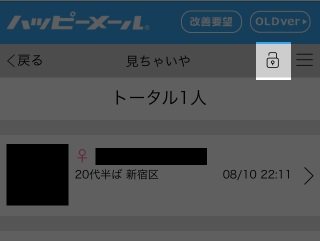
解除する人に「チェック」して「解除」ボタンをタップする
見ちゃいや解除の画面が表示されます。見ちゃいやリストを解除する人の左側のチェックボックスにチェックを入れて「解除」ボタンをタップします。
まとめてチェックを入れる場合は上にあるチェックボックスにチェックを入れるとまとめてチェックを入れることができます。
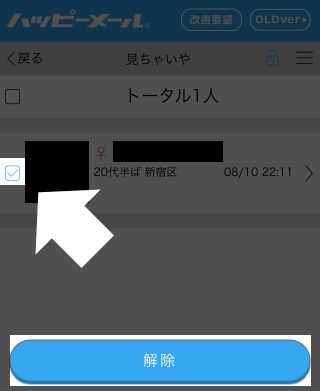
「はい」をタップする
チェックを解除するかの確認が出ますので下側の「はい」をタップします。
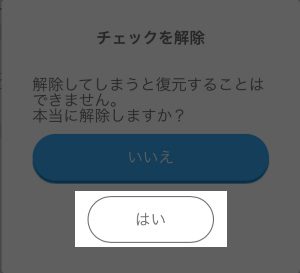
以上で見ちゃいやリストからの解除ができました。
ちなみに「解除してしまうと復元することはできません。」と表示されますが、相手のページへ行ってまた同じ手順で追加すればいつでも見ちゃいやリストに入れることができます。
関連ページ:ハッピーメールのやり方・使い方































